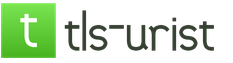Pe majoritatea smartphone-urilor și tabletelor Android, ecranul se oprește după 30 de secunde și dispozitivul intră în stare de repaus dacă utilizatorul nu a făcut nimic cu dispozitivul în acest timp. Această setare este setată implicit de producători pentru a economisi energia bateriei, deoarece. Elementul cel mai consumator de energie din gadget este ecranul pornit.
În ce cazuri este nedorită oprirea automată a ecranului?
Cu toate acestea, apare adesea o situație când această opțiune începe să deranjeze. De exemplu, când citiți încet de pe ecran, fără derulare, se poate stinge după o jumătate de minut și trebuie să apăsați butonul de pornire, să deblocați dispozitivul și să căutați fragmentul necesar pentru a continua. De asemenea, timeout-ul poate interfera în următoarele cazuri:
- vizualizarea fotografiilor și videoclipurilor;
- jocuri în care o pauză în acțiunile utilizatorului poate dura mult timp (de exemplu, șah);
- lucrați cu hărți de navigație cu poziționarea GPS activată.
Timeout (eng. timeout) - o pauză în orice acțiune, activitate. Timp - timp, ieșire - absență, încetare, inactivitate. Folosit pentru a indica o pauză pentru un timp specificat.
În unele programe, dezvoltatorii oferă o funcție de blocare a timpului de expirare a sistemului (playere video, jocuri), dar nu în toate. Să ne dăm seama cum să ne asigurăm că ecranul din Android nu se stinge și că dispozitivul nu intră în somn.
Configurarea modului de repaus în mod nativ în Android
Puteți seta timpul după care Android va opri ecranul și va intra în somn din cauza inactivității utilizatorului, puteți în setările sistemului. Pentru a face acest lucru, trebuie să accesați setările smartphone-ului sau tabletei, deși ar trebui să sune mai corect, cum ar fi „mergeți la setările Android” și selectați secțiunea „ Ecran”, unde în subsecțiunea „ Modul de somn» setați timpul necesar sau dezactivați complet această opțiune dacă este posibil să o dezactivați de către producătorul dispozitivului.

Capturile de ecran arată setările de timeout ale tabletei Huawei MediaPad T3 8, în care nu există nicio modalitate de a dezactiva modul de repaus. În alte gadget-uri, acesta poate fi articolul " Nu" sau " Dezactivați modul de repaus».
Acesta este cel mai simplu mod, dar departe de a fi cel mai rațional. în acest caz, este setat un timeout pentru toate aplicațiile instalate. Dacă trebuie să ne setăm propriul timp de așteptare pentru fiecare program sau să dezactivăm complet trecerea la modul de repaus în timp ce o anumită aplicație rulează, atunci va trebui să folosim utilități speciale.
Configurarea ecranului oprit prin instrumente terțe
În catalogul Google Play, puteți găsi un număr mare de aplicații de gestionare a somnului Android. Luați în considerare cele mai populare dintre ele.
Ecran care nu se estompează
O aplicație mică și ușoară numită " Ecran care nu se estompează„Oprește modul de repaus și împiedică stingerea ecranului în timp ce rulează aplicații preselectate.


Lucrul cu utilitarul este extrem de simplu - rulați-l și marcați acele aplicații pentru care ecranul va fi mereu aprins.

Utilitarul detectează corect software-ul instalat pe smartphone/tabletă, este gratuit și intuitiv.
O aplicație interesantă care folosește camera frontală pentru ca ecranul să nu se oprească în timp ce utilizatorul îl privește. Camera Hold Screen On Demo monitorizează ochii utilizatorului și de îndată ce acesta încetează să se uite la ecran, utilitarul îl oprește.


În Hold Screen On Demo, este posibil să setați o listă de aplicații specifice, timp în care camera va urmări privirea utilizatorului și va opri ecranul dacă utilizatorul pleacă. Aplicația este gratuită și fără reclame
Dacă aceste utilități nu vă convin, atunci în secțiunea Google Play " Similar» puteți găsi întotdeauna alternative la instrumentele de mai sus
Mulți oameni sunt obișnuiți să-și conecteze smartphone-urile la încărcător în fiecare seară. Astăzi aceasta este norma. Tehnologiile se dezvoltă, Android este optimizat, producătorii își umplu dispozitivele hi-end cu umplutură, dar în același timp, parcă de comun acord, sunt foarte reticenți în a crește capacitatea bateriei, echilibrând în batjocură la același nivel de autonomie într-unul. zi lumina. Dar nu vom ridica subiectul unei conspirații a marketerilor, în acest articol vom vorbi despre optimizarea a ceea ce avem și despre toate cele mai eficiente și sigure modalități de a îmbunătăți economia de energie a unui smartphone cu cel puțin 50%.
PARTEA 1. FIERUL
Rețele wireless și GPS
Amintiți-vă: dacă doriți să economisiți energie, opriți consumatorii care nu sunt necesari, ceea ce nu utilizați în acest moment. De exemplu, rețelele wireless Wi-Fi și Bluetooth rămase activate scanează în mod constant zona și caută puncte disponibile pentru a se conecta sau dispozitive pentru sparring; „transferul de date” (Internet mobil) inclus permite numeroaselor aplicații să „pătrundă” constant în rețea pentru a-și actualiza datele și a trimite solicitări, încărcând suplimentar procesorul și golind traficul plătit sau portofelul; geolocalizarea inclusa (GPS, GLONASS, determinarea coordonatelor prin retele wireless) ajuta la urmarirea constanta a pozitiei dumneavoastra prin indeplinirea solicitarilor aplicatiilor curioase. Toate acestea pot consuma o parte semnificativă din încărcarea bateriei, așa că „m-am spălat pe mâini, am închis robinetul”, ei bine, în sensul - am apăsat butonul și am oprit consumatorul.
Rețea de telefonie mobilă
Nivelul de recepție al rețelei mobile are o influență puternică asupra conservării taxei. Cu cât nivelul semnalului recepționat este mai slab (cu cât indicatorul de antenă de pe ecran este mai puține divizii), cu atât dispozitivul cheltuiește mai multă energie pentru amplificarea și menținerea acestui semnal. Prin urmare, în zonele cu recepție slabă a semnalului (în tren, de exemplu), este mai bine să activați modul „În avion”, dezactivați astfel modulul radio al dispozitivului. Puteți face același lucru seara, oprind modulul radio noaptea.
Problema alegerii: 2G sau 3G Privind caracteristicile oricărui telefon, probabil ați observat că producătorii indică întotdeauna că durata de viață a bateriei în rețelele 3G este mai mică decât în rețelele 2G. Acest lucru se explică prin faptul că rețelele 3G sunt multicanal și oferă o calitate și fiabilitate mai ridicată a conexiunii (tranziție fără întreruperi de la o stație la alta). Prin urmare, dacă nu vă este frică de pierderea semnalului pe termen scurt și de o calitate puțin mai proastă a apelului atunci când părăsiți pasajul subteran (deși acest lucru depinde și de mulți alți factori), puteți selecta „doar 2G” în setările modului de rețea (Setări → Mai multe → Rețele mobile → Tip rețea) » (doar GSM) și economisiți până la 20% la comunicarea cu rețeaua.
În plus, dacă vă aflați într-o zonă de recepție slabă a rețelei 3G și pe dispozitiv este selectat modul automat „2G / 3G”, dispozitivul va încerca în mod constant să se conecteze la o rețea 3G, chiar dacă semnalul său este de câteva ori mai slab decât un semnal 2G. Inutil să spun că astfel de supratensiuni constante necesită un consum semnificativ de energie, care poate fi, de asemenea, evitat.
Cu toate acestea, când vine vorba de transferul de date (conexiune la Internet), situația este inversată. Cu trafic mai mult sau mai puțin semnificativ, este de preferat să folosiți rețele 3G sau Wi-Fi în loc de 2G. La prima vedere, aceasta pare o afirmație controversată, dar diavolul este în detalii: în primul rând, transmisia de date într-o rețea 2G (folosind tehnologia EDGE) necesită cu 30% mai multă energie decât o rețea 3G și doar cu 10% mai puțin decât Wi - fi; în al doilea rând, rata de transfer de date în rețeaua 3G (HSPA) este de până la 170 de ori mai mare decât viteza în rețeaua 2G (EDGE), ca să nu mai vorbim de Wi-Fi, unde diferența va fi de 600 de ori. Aceasta înseamnă că dispozitivul va dura mai puțin timp pentru a descărca această sau acea informație și, prin urmare, mai puțină energie.
Un exemplu simplu: doriți să descărcați mai multe melodii cu o dimensiune totală de 30 MB. Cu EDGE va dura 30 Mb * 8 / 0,08 Mbps / 60 = 50 min, cu HSPA - 30 Mb * 8 / 14 Mbps = 17 s, dar cu Wi-Fi - doar 30 Mb * 8 / 50 Mbps = 5 s. Acum, înmulțind timpul de descărcare cu consumul mediu al unui mod sau altul, obținem: pentru EDGE - 300 mA * 50 min / 60 = 250 mAh; pentru HSPA - 210 mA * 17 s / 60 / 60 = 1 mAh; pentru Wi-Fi - 330 mA * 5 s / 60 / 60 = 0,5 mAh.În final, totul va depinde de cantitatea de date: cu cât este mai mare, cu atât economiile vor fi mai mari atunci când utilizați o rețea mai rapidă.
Concluzie.
Când vă concentrați pe apeluri vocale și accesați rar internetul (de exemplu, doar actualizați vremea și citiți știrile), este de preferat să folosiți modul 2G, acesta va oferi cea mai mare economie de energie. Dacă utilizați frecvent Internetul cu un volum mare de trafic (vizionarea paginilor cu imagini, lucrul cu atașamentele de e-mail, descărcarea fișierelor), este de preferat să folosiți modul 3G. Ca compromis, dacă este necesar, puteți modifica setările rețelei 2G/3G folosind panoul de acces rapid sau widget-urile.
Senzori și Senzori
Telefoanele moderne sunt pline cu tot felul de senzori, care, desigur, necesită energie pentru lucrul lor. Este foarte ușor să vezi ce senzori sunt în telefonul tău și cât de mult consumă, trebuie doar să instalezi aplicația Android System info, să mergi la fila Sistem și să selectezi elementul Senzor. La primele dispozitive Android, un accelerometru convențional (un senzor care determină poziția dispozitivului) consuma până la 15 mAh, la dispozitivele moderne această valoare este de obicei de 100 de ori mai mică, așa că nu prea are rost să dezactivezi „orientarea automată a ecranului” sau „luminozitate automată” (senzor de lumină), acest lucru nu va afecta în mod semnificativ consumul total de energie al dispozitivului.
Cu toate acestea, trebuie amintit că multe aplicații care implică controlul înclinării dispozitivului pot folosi mai mulți senzori simultan (accelerometru, giroscop, senzor de rotație, senzor de accelerație, senzor de orientare, senzor de gravitație și alții), ceea ce în total poate da o consum de până la 100 mAh.
Ecran
Ecranul oricărui dispozitiv modern este principalul consumator de energie, în timp ce există o serie de factori principali care îi afectează lăcomia:
- Marimea ecranului. Cu cât ecranul este mai mare, cu atât este nevoie de mai multă energie pentru a-l ilumina.
- Luminozitate și timp de iluminare de fundal. Cu cât sunt mai mari luminozitatea ecranului și valorile de expirare a opririi setate în setări, cu atât mai multă energie consumă dispozitivul. Recomand setarea controlului automat al luminozității (în funcție de senzorul de lumină) și timeout-ul de iluminare de fundal de cel mult 30 s.
- Rezolutia ecranului. Cu cât este mai mare, cu atât mai multă energie este consumată de acceleratorul video al dispozitivului, care este responsabil pentru afișarea imaginii pe ecran.
- Tehnologia ecranului. Aproximativ toate ecranele pot fi împărțite în două categorii:
- display-uri cu cristale lichide (LCD), constând dintr-o matrice LCD și o sursă de lumină (iluminare de fundal). Acestea includ ecrane LCD, TFT-LCD, SCLCD, IPS, TFT;
- Afișajele cu diode emițătoare de lumină organice (OLED), constând dintr-o matrice activă care emite lumină. Acestea includ ecrane AMOLED, Super AMOLED și altele asemenea.
Voi da un exemplu simplu care explică diferența dintre munca lor. Dacă doriți să citiți textul pe o foaie de hârtie noaptea, aveți două opțiuni: fie aprindeți lumina principală din cameră, fie iluminați foaia cu o lanternă mică. Rezultatul este același până la urmă, dar se va obține cu costuri energetice diferite.
În exemplul nostru, lumina principală este un ecran LCD, care are doar o sursă de lumină generală care luminează toți pixelii simultan, indiferent dacă afișează sau nu o imagine. Consumul de energie al unui astfel de ecran este constant și depinde doar de luminozitatea setată.
În ecranele AMOLED, numai acei pixeli care sunt implicați în formarea imaginii emit lumină, dacă pixelul nu participă la ea (cu culoare neagră în imagine), nu emite nimic și, în consecință, nu consumă energie. Astfel, consumul total al ecranului va depinde nu doar de luminozitatea setată, ci și de imagine: cu cât conține mai multe nuanțe negre și închise, cu atât ecranul consumă mai puțină energie. Cu toate acestea, există o regulă opusă: cu cât mai multe zone albe în imagine, cu atât un astfel de ecran consumă mai multă energie, iar în anumite cazuri, ecranul AMOLED poate fi chiar mai „lacom” decât ecranul LCD.
 Comparație a consumului de energie al ecranelor LCD și AMOLED în funcție de imaginea afișată
Comparație a consumului de energie al ecranelor LCD și AMOLED în funcție de imaginea afișată sa ne uitam la masa..
Astfel, puteți obține toate beneficiile din rentabilitatea ecranelor AMOLED doar respectând câteva reguli simple și anume: încercați să nu folosiți un fundal alb, setați teme întunecate în aplicații; utilizați imagini întunecate cu o temperatură de culoare de cel mult 6500K ca fundal pentru desktop. Numai în acest caz, ecranul AMOLED poate fi de până la două ori mai economic decât ecranul LCD.
CPU
Există trei parametri principali care afectează consumul de energie al procesorului, care pot fi modificați: frecvența, modul de control al frecvenței, tensiunea.
Frecvență.
Toate dispozitivele moderne pot controla frecvența procesorului lor, reducând-o la sarcini mici, reducând astfel consumul de energie. Un dispozitiv optimizat corespunzător, când ecranul este oprit, ar trebui să treacă într-un mod de economisire a energiei, să reducă frecvența procesorului la 15-30% din valoarea maximă și să rămână la această frecvență până la următoarea trezire a utilizatorului. Prin urmare, puteți evalua optimizarea consumului de energie al dispozitivului uitându-vă la statisticile procesorului la o anumită frecvență. Pentru a face acest lucru, deschideți aplicația Android System info, selectați fila System și elementul CPU.
Dacă de cele mai multe ori procesorul rulează la frecvența maximă, atunci există o problemă cu optimizarea. Pentru a o rezolva, instalați aplicația SetCPU (aveți nevoie de root), cu ajutorul căreia nu numai că puteți seta frecvența de funcționare a procesorului (sau să specificați intervalul de frecvență de funcționare), ci și să creați profiluri de frecvență care sunt activate de orice eveniment (lansarea unui aplicație, reducerea încărcării, oprirea ecranului, timp), adică pentru a optimiza procesul de control al frecvenței pentru dvs. De exemplu, frecvența de operare poate fi setată la cel mult 1000–1200 MHz; la evenimentul „ecran oprit” și „încărcați mai puțin de 15%”, limitați frecvența maximă la jumătate din frecvența de operare și setați frecvența minimă la minim; setați profiluri pentru aplicațiile lansate frecvent, limitând frecvența maximă de operare a acestora la valoarea la care răspunsul interfeței este confortabil pentru dvs. (de exemplu, 800 MHz poate fi suficient pentru jocuri și 500 MHz pentru vizionarea de filme și ascultarea muzicii). Această abordare va ajuta la economisirea cu până la 50% din încărcarea consumată de procesor.

Adevărat, trebuie înțeles că cu cât frecvența este mai mică, cu atât interfața poate deveni mai puțin receptivă și cu atât viteza totală este mai mică. Moduri de control al frecvenței procesorului. Aceste moduri (algoritmi) determină modul în care frecvența procesorului se va schimba, în ce limite și cât de repede, în funcție de sarcina experimentată de procesor, durata acestuia și alte lucruri. Modurile de control al frecvenței și pasul de schimbare a frecvenței sunt încorporate în nucleu, iar setul lor pentru firmware diferit poate diferi. Nu voi da o descriere a acestor moduri, dacă este necesar, le puteți găsi cu ușurință singur.

Permiteți-mi doar să spun că pentru dispozitivele multi-core este de preferat să utilizați modul hotplug (dacă nu aveți un astfel de mod în lista SetCPU, utilizați interactiv, bine sau la cerere, acesta este disponibil implicit pe majoritatea nucleelor) , care dezactivează nucleele de procesor neutilizate în timpul inactiv și este cel mai eficient din punct de vedere al performanței/economiei.
Reducerea tensiunii procesorului (subtensiune).
Această opțiune pentru optimizarea consumului de energie al procesorului a fost deja luată în considerare în articol, așa că nu ne vom opri asupra ei.
PARTEA 2. SOFTWARE
După oprirea ecranului, dispozitivul ar trebui să intre în modul de economisire a energiei (așa-numitul mod suspendare), în timp ce frecvența procesorului scade, nucleele „extra” sunt oprite și activitatea aplicației este redusă la minimum. Scopul acestui mod este clar - reducerea maximă a consumului de energie atunci când utilizatorul nu are nevoie de dispozitiv și, deoarece telefonul se află în acest mod de cele mai multe ori, durata totală a dispozitivului depinde în mod semnificativ de eficiența acestuia.
Din păcate, acest mod nu funcționează întotdeauna corect, drept urmare bateria continuă să scadă atunci când ecranul este oprit. Motivul pentru aceasta, de regulă, este trezirea aplicațiilor (cu ajutorul wakelock-urilor), care continuă să încarce procesorul cu solicitările și sarcinile lor în fundal.
Subiectul combaterii unor astfel de treziri a fost deja atins în articolul „”, dar acum să ne oprim asupra acestui lucru mai detaliat.
Mai întâi trebuie să verificați dacă dispozitivul are probleme cu modul de economisire a energiei în modul „sleep”. Puteți face acest lucru chiar și fără a instala aplicații terță parte folosind elementul standard de meniu de setări „Utilizare baterie” (sau „Baterie”), de preferință după o perioadă lungă de inactivitate a telefonului, de exemplu dimineața. Nu trebuie să zăboviți pe primul ecran, arătând la ce sarcini s-a dus taxa deja cheltuită, nu este prea mult interesant pentru noi aici, este mai bine să atingeți graficul și să mergeți la „Jurnal detaliat”, care afișează un graficul de descărcare a bateriei și cinci bare. Puteți determina prezența aplicațiilor de trezire comparând benzile „ecran pornit” și „modul de lucru”.
Dacă bara „ecran activat” este goală, iar bara „modul de lucru” are o umplere pentru aceeași perioadă de timp, înseamnă că dispozitivul a trezit ceva în acel moment și a ieșit din modul de economisire a energiei, care, la rândul său , a redus taxa. Într-un dispozitiv optimizat corespunzător, astfel de treziri nu ar trebui să apară deloc.
Ce trezește de fapt dispozitivul și de ce? Pentru funcționarea normală a multor aplicații, este necesar să actualizați periodic datele sau chiar să lucrați în fundal (de exemplu, pentru un music player), astfel că cele mai frecvente apeluri de trezire sunt aplicațiile cu auto-update sau auto-sync configurate , clienți de rețele sociale, programe de e-mail, diverse mesagerie instant, starea sistemului și widget-uri meteo.
Pentru a reduce consumul de baterie în aceste aplicații, puteți dezactiva sincronizarea automată și puteți reduce intervalul de actualizare a acestora. Cu toate acestea, adesea în lista programelor de trezire există și alte aplicații sau procese, inclusiv cele de sistem, care nu au opțiuni „sleep to sleep” în setări.
 Dezactivare serviciu: albastru - procese care rulează în fundal, roșu - dezactivat, alb - numărul total de procese de aplicație
Dezactivare serviciu: albastru - procese care rulează în fundal, roșu - dezactivat, alb - numărul total de procese de aplicație Aceste aplicații și procese pot fi gestionate în unul dintre următoarele moduri:
- Ștergeți dacă nu este o sugestie personalizată deosebit de utilă.
- Dezactivați încărcarea automată folosind Autorun Manager. Vă sfătuiesc să dezactivați nu numai programele suspecte și de trezire, ci și alte aplicații rar utilizate, care se blochează adesea în RAM și cache (fila de setări „Aplicații → Rulează”). Deci în memorie vor exista programe cu adevărat lansate frecvent.
- Înghețați temporar folosind Titanium Backup sau același Autorun Manager. Acest lucru este în cazul în care aplicația este necesară în viitor sau dacă este o aplicație de sistem care nu este de dorit să o ștergeți (dacă, de exemplu, doriți să păstrați capacitatea de actualizare prin aer). Când este înghețată, aplicația va dispărea din lista de programe, dar nu va fi ștearsă fizic. Cu toate acestea, trebuie reținut că înghețarea unor aplicații de sistem poate duce la defecțiuni ale sistemului, așa că procedați cu prudență.
- Dezactivați un anumit proces de activare al unei aplicații folosind programul Disable Service, fără a dezactiva întreaga aplicație.
- Forțați aplicațiile de trezire să dorm profund cu aplicația Greenify. Dar rețineți că o aplicație „verzită” nu va mai fi declanșată de evenimente, nu va mai actualiza datele, nu va mai primi notificări push etc. până la următoarea lansare manuală. Un alt lucru mic util - Greenify este încorporat în detectorul Wakelock, iar funcționalitatea acestuia este disponibilă chiar de acolo.
Uneori, aplicațiile de la terțe părți pot afecta somnul dispozitivului prin procese de sistem care se dovedesc a fi „extreme” și sunt afișate în lista de wakelock-uri ca vinovați de a nu dormi (de exemplu, suspendare, evenimente / 0 procese). În acest caz, îi puteți găsi pe adevărații vinovați ai insomniei prin înghețarea / ștergerea secvenţială a aplicaţiilor suspecte (începând cu cele instalate recent) și urmărind liderii din lista de wakelock-uri.
Este posibil ca dispozitivul să nu dorm dacă unul sau mai multe butoane sunt apăsate. Când ecranul este oprit, bara „mod de funcționare” va fi complet completată. Această problemă există încă de pe vremea primelor dispozitive Android și ar trebui deja remediată în firmware-ul modern, dar în cazul unui consum puternic de încărcare, nu fi leneș și verifica, mai ales dacă smartphone-ul este „transportat” într-o carcasă.
- Cumpărați baterii și încărcătoare numai de la producătorul oficial. După cum arată experiența, capacitatea reală a bateriilor ieftine este mult mai mică decât cea indicată, iar încărcătoarele ieftine, în cel mai bun caz, nu vor da curentul maxim declarat asupra lor și, în cel mai rău caz, vor dăuna bateriei cu tensiune crescută sau curent pulsatoriu.
- Încercați să încărcați dispozitivul nu de la portul USB al computerului, ci de la încărcătorul de la rețea. La început, bateria este încărcată cu un curent mai mare pe care portul USB nu îl poate scoate, ca urmare, timpul de încărcare crește și durata de viață a bateriei scade (aceasta se referă în primul rând la bateriile puternice cu un curent de încărcare mare de 1 A).
- Încărcați dispozitivele în cicluri complete, încercați să evitați descărcarea profundă (înainte de oprire) și reîncărcările parțiale la mijlocul ciclului, toate acestea afectând durata de viață a bateriei, o scădere treptată a capacității acesteia.
- Cardurile SD și SIM pot afecta consumul de energie. Dacă întâmpinați o descărcare mare, încercați să treceți o zi fără un card SD. Dacă ipotezele sunt confirmate, formatați cardul în telefon sau înlocuiți-l dacă este necesar. De asemenea, este mai bine să schimbați cartelele SIM cu altele noi la fiecare 3-4 ani (din fericire, este gratuit).
- O dată la șase luni (și mai des cu o descărcare suspect de rapidă), verificați starea exterioară a bateriei pentru umflare și deformare (începutul umflăturii poate fi văzut prin așezarea bateriei pe o suprafață plană), dacă sunt găsite, este este mai bine să înlocuiți bateria.
- De asemenea, suflați și curățați periodic contactele USB ale dispozitivului.
În mod implicit, modul de repaus, adică oprirea ecranului atunci când este inactiv pe un smartphone Android, are loc după 30 sau 60 de secunde. De regulă, acest lucru este mai mult decât suficient pentru majoritatea utilizatorilor, în plus, oprirea afișajului economisește energia bateriei. Cu toate acestea, uneori acest timp nu este suficient, așa că trebuie să măriți timpul înainte de a intra în modul de repaus. Cum să o facă? Acum vei ști totul.
Dezactivați repausul ecranului timp de până la 30 de minute
Pe majoritatea smartphone-urilor Android, timpul maxim de inactivitate înainte ca ecranul să se închidă este de 30 de minute. Dacă aceste numere sunt suficiente pentru dvs., trebuie doar să modificați setările.
Accesați secțiunea de setări.

Deschideți secțiunea „Ecran”.

Găsiți linia „Modul de repaus”, atingeți-o.

Selectați perioada maximă de timp în care utilizatorul este inactiv înainte ca ecranul să intre în repaus.

Toate. Dacă este necesar, ora poate fi schimbată în orice moment.
Cum să dezactivezi complet modul de repaus (mai mult de 30 de minute)?
Dacă doriți ca ecranul să se oprească atunci când este inactiv mai mult de 30 de minute, va trebui să instalați o aplicație terță parte.
Deschideți Play Market.

Scrieți în căutare ecran viu, faceți clic pe butonul de căutare.

Alegeți o aplicație, citiți recenzii, instalați.

Să luăm de exemplu „Ecranul care nu se estompează” din Active Mobile Applications.

Instalează, rulează. Selectăm aplicația pentru care ecranul nu ar trebui să iasă, atingem ea și vedem pictograma corespunzătoare.

Această aplicație nu ar trebui să închidă ecranul când utilizatorul este inactiv. Alte aplicații similare funcționează aproape în același mod, pe care le puteți instala și din Play Market.
Bateria dintr-un dispozitiv mobil este poate singurul lucru de care să vă faceți griji. Este puțin probabil ca cuiva să-i placă să pună gadgetul la încărcare în fiecare noapte sau, și mai rău, în mijlocul zilei de lucru. Desigur, puteți dezactiva diverse funcții și servicii pentru a preveni descărcarea rapidă, dar adesea motivul este departe de asta. Dacă există o mulțime de aplicații instalate pe smartphone-ul tău, atunci cel mai probabil există câteva dintre ele care consumă energie ineficient. Dar nu-ți face griji. În continuare, vă vom spune ce să faceți în acest caz.
Caut o aplicație
Unele programe pe care le considerăm utile și pe care le folosim zilnic, la un moment bun (de exemplu, după o actualizare) pot începe să consume resursele bateriei „parcă din mintea noastră”. Dacă smartphone-ul tău este din linia superioară de dispozitive, acest lucru poate să nu afecteze în niciun fel performanța, dar cu siguranță vor exista probleme legate de baterie, sau mai degrabă de durata de viață a bateriei.
Nu este nevoie să intrați în panică. Mai întâi trebuie să aflați care aplicație consumă cel mai mult. Doar accesați „Setări”, apoi „Baterie”. Veți vedea o listă de aplicații active. Procentul va indica câtă energie consumă.


În unele cazuri, acest meniu nu funcționează destul de corect, adică nu înregistrează activitatea unor aplicații. În acest caz, vă sfătuim să descărcați una dintre utilitățile speciale, precum Battery Doctor, care vă va ajuta să găsiți programul cel mai consumator de energie.
Ce să faci după?
S-ar părea că au găsit aplicația, au șters-o, dar în realitate totul nu este atât de simplu. Programul se poate dovedi a fi foarte necesar și, chiar și fără acest lucru, nu ar trebui să vă grăbiți să-l eliminați. Mai întâi, încercați să vă ștergeți memoria cache sau, ca ultimă soluție, să ștergeți datele în speranța că acest lucru va rezolva problema. De asemenea, vă putem sfătui să forțați renunțarea și să o reporniți. Toate acestea se fac în „Setări” - „Aplicații”.


Dacă niciuna dintre aplicații nu s-a arătat din partea cea mai proastă în vreun fel, atunci merită să verificați parametri precum luminozitatea ecranului și blocarea automată. Nu este un secret pentru nimeni că display-ul este principalul consumator de energie a bateriei, așa că nu merită să-l lași aprins fără motiv.

De asemenea, problema poate fi că smartphone-ul nu intră în somn profund. Descărcați aplicația pentru a o verifica.

Android, în mod implicit, are o valoare minimă de inactivitate după care dispozitivul dvs. intră în stare de repaus. Temporizatorul implicit este de 2 minute. Acest lucru nu este suficient, deoarece puteți fi distras de la muncă pentru o perioadă.
În acest articol, vom lua în considerare două întrebări principale:
- Cum să dezactivezi complet modul de repaus.
- Cum să măriți timpul de așteptare.
Dezactivați complet modul de repaus
Instrumentele standard Android nu vă permit să dezactivați complet modul de repaus, așa că vom folosi aplicații terță parte pentru aceasta. Accesați Google Play, în caseta de căutare, tastați „Stay Alive! Păstrați ecranul treaz. Nu este recomandat să descărcați astfel de programe din alte surse. Aplicația este gratuită și simplă, motiv pentru care am ales-o printre analogii plătiți mai funcționali.
Din păcate, nu există încă o versiune rusificată.
Când deschideți aplicația, veți vedea că vizavi de inscripția „ Păstrați întotdeauna ecranul viu' este deja marcat. Traducerea aici este simplă: dispozitivul rămâne mereu activ. Dacă trebuie să rămâneți activ doar atunci când lucrați cu anumite programe, atunci selectați-le din listă.
Faceți clic pe " Menține ecranul viu! pentru aplicațiile selectate". Mai jos este un buton Selectați aplicații care...". Toate aplicațiile instalate pe tabletă vor fi afișate aici. Bifați casetele pentru programele dorite.
Gata, acum modul de repaus nu va interfera cu munca dvs. Puteți dezactiva modul dispozitiv activ permanent în același mod - doar debifați „ Păstrați întotdeauna ecranul viu».
Creșterea timpului în care dispozitivul rămâne în modul activ
Această acțiune poate fi efectuată folosind serviciile standard Android:
- Deschideți setările principale ale tabletei și accesați secțiunea Ecran.
- În lista de setări veți găsi secțiunea Modul de somn.
- Aici puteți schimba doar ora, deși există și excepții: pe unele versiuni de Android, puteți dezactiva timeout-ul din acest meniu. Cel mai probabil, acest articol nu va fi activ pentru dvs.
- Dacă este necesar, puteți pune și jumătate de oră.
În ceea ce privește tabletele Apple, aici poți reduce întârzierea sau o poți opri complet. Pentru a face acest lucru, accesați setările de pe desktop. Accesați secțiunea Principal.
Aici ar trebui să alegi Închidere automată, care este responsabil pentru modul de repaus. Puteți specifica un interval din listă sau pur și simplu faceți clic Nu, atunci gadgetul nu va intra deloc în modul de repaus ..